|
On commence
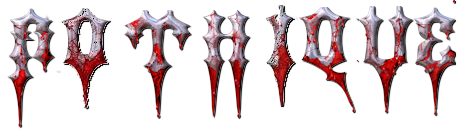 –
28 –
28
- Styles et textures -Avant plan du blanc et en arrière
plan du noir
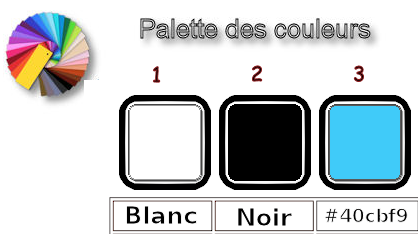
1. Ouvrir fond ‘’Gothique_28 ‘’ – Transformer en calque
Raster 1
2. Effets – Modules externes – Greg’s Factory Output vol
II – Pool Shadow
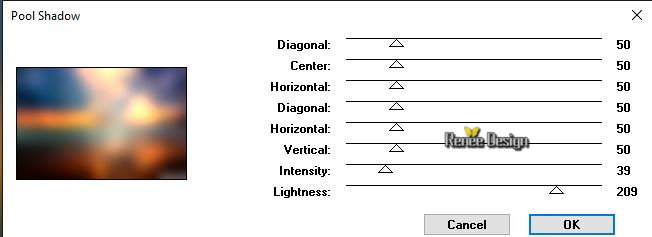
3. Activer le tube ‘’Gothique_28_Image 1
- Editer copier – Editer coller comme nouveau calque
4. Calques – Dupliquer
5. Effets – Effets d’image – Mosaïques sans jointure par
défaut
6. Effets – Effets de bords – Accentuer d’avantage
- Revenir sur le Raster 2
7. Sélection personnalisée
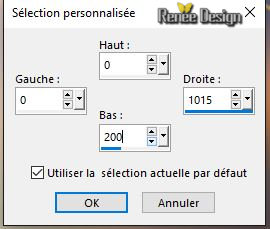
8. Effets – Modules externes – Mura’s Meister –
Perspective Tilling par défaut
DESELECTIONNER
- Se replacer en haut de la palette des calques
9. Calques – Fusionner le calque du dessous
10. Effets – Effets 3 D – Ombre portée 2/1/61/3 en Noir
- Se placer sur le Raster 1
11. Sélection personnalisée
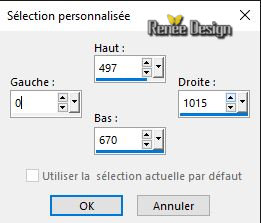
12. Effets – Effets de Distorsion – Vagues / Couleur
#385b89
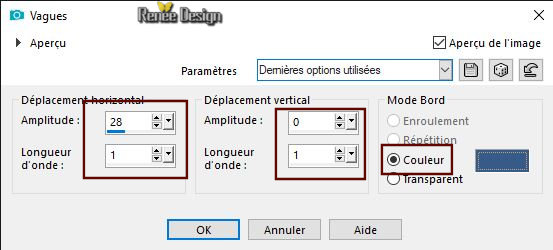
13. Effets – Modules externes - Mura’s Meister –
Perspective Tilling par défaut
14. Sélection – Transformer la sélection en calque
DESELECTIONNER
15. Propriété du calque - Mode Ecran
16. Sélection personnalisée
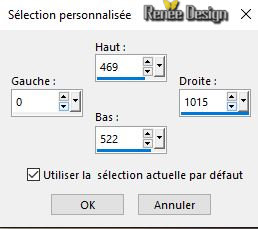
17. Effets – Modules externes – Vanderlee – Unplugged X
– Defocus
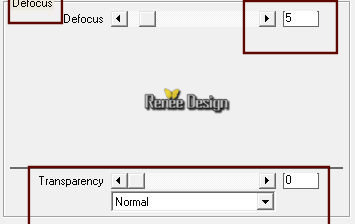
DESELECTIONNER
18. Effets – Effets 3 D - Ombre portée 1/1/100/1 en Noir
19. Activer le tube ‘’
Gothique_28_Image 2.png’’
- Editer copier – Editer coller comme nouveau calque
20. Objets - Aligner en bas
Si vous devez déplacer manuellement c’est juste pour
faire coïncider ici

21. Propriété du calque – Mode Recouvrement
22. Calques - Ajouter un nouveau calque
23. Sélections- charger /enregistrer une sélection à
partir du disque – Charger la sélection ‘’
Gothique_28_1’’
24. Pot de couleur
 (clic
a extérieur des pointillés) – Remplir de
blanc (clic
a extérieur des pointillés) – Remplir de
blanc
DESELECTIONNER
25. Réglage Flou – Flou Gaussien à 25
26. Effets – Modules externes – AP[Lines] Silverling
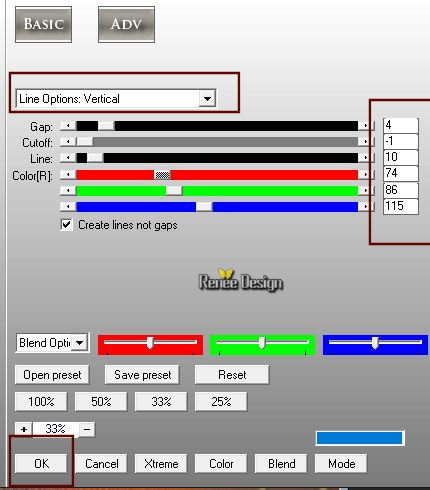
27. Baisser Opacité du calque à 48
- Vous en êtes là
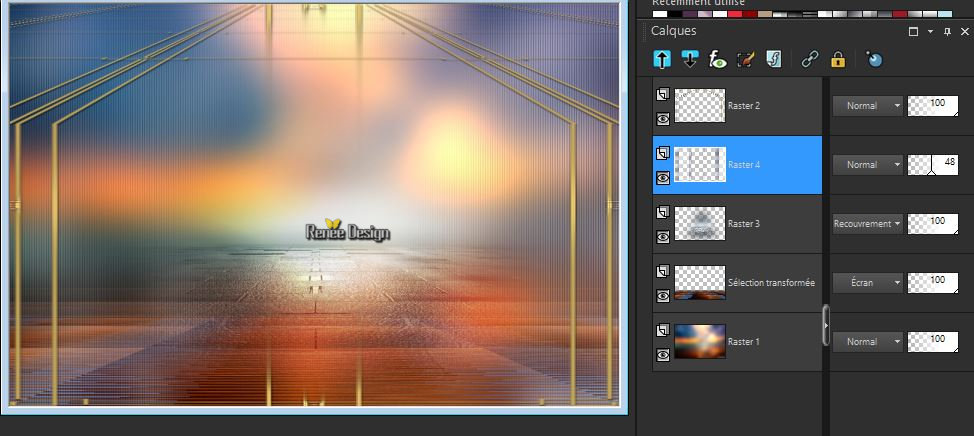
- Se placer en haut de la palette des calques
28. Activer le tube ‘’ Gothique_28_Image 3.png’’
- Editer copier – Editer coller comme nouveau calque
29. Objets – Aligner en haut
30. Calques Dupliquer
31. Calques - Réorganiser vers le bas
32. Réglage Flou - Flou gaussien à 25
33. Propriété du calque - Mode Différence
- Se replacer en haut de la palette des calques
34. Calques – Ajouter un nouveau calque
35. Sélections- charger /enregistrer une sélection à
partir du disque – Charger la sélection ‘’
Gothique_28_2’’
36. Pot de couleur
 –
Remplir de blanc (zoomer si nécessaire) 2 a 3 clics –
Remplir de blanc (zoomer si nécessaire) 2 a 3 clics
DESELECTIONNER
37. Calques – Réorganiser- Déplacer vers le bas
- Se replacer en haut de la palette des calques
38. Activer le tube ‘’ Gothique_28_Image 4.png’’
- Editer copier – Editer coller comme nouveau calque
39. Effets – Effets d’image – décalage H = 56 et V = 22
- Mettre le calque en mode recouvrement
40. Effets - Effets de bords - Accentuer
41. Calques – Ajouter un nouveau calque
42. Activer Outil pinceau/ Prendre le pinceau ‘’
Gothique_28_Pinceau’’
(Si problème exporter
celui en jpg en pinceau personnalisé )
- Le configurer comme ceci

- Appliquer le avec la couleur blanche
43. Effets – Effets 3 D – Ombre portée 1/1/100/1 en NOIR
44. Calques – Dupliquer
45. Image Miroir- Image Retourner / Placer
46. Activer le tube ‘’
Gothique_28_Image5.png’’
- Editer copier – Editer coller comme nouveau calque
- Placer
47. Effets – Modules externes – Eyecandy 5 Impact –
Perpsective shadow /Preset ‘’Reflect Behind’’
48. Calques – Ajouter un nouveau calque
49. Sélections- charger /enregistrer une sélection à
partir du disque – Charger la sélection ‘’
Gothique_28_3’’
50. Pot de couleur
 –
Remplir de blanc (zoomer si nécessaire) –
Remplir de blanc (zoomer si nécessaire)
51. Calques – Réorganiser Déplacer vers le bas
- Se replacer en haut de la palette des calques
52. Calques – Ajouter un nouveau calque
53. Sélections- charger /enregistrer une sélection à
partir du disque – Charger la sélection ‘’
Gothique_28_4’’
54. Pot de couleur
 –
remplir de la couleur No 3 –
remplir de la couleur No 3
55. Propriété du calque- Mode Recouvrement – Opacité a
53
DESELECTIONNER
56. Activer le tube ‘’
Gothique_28_Image petits_points’’
- Editer copier – Editer coller comme nouveau calque –
Placer
57. Calques – Ajouter un nouveau calque
58. Sélections- charger /enregistrer une sélection à
partir du disque – Charger la sélection ‘’
Gothique_28_5’’
59. Pot de couleur
 – remplir de Blanc ( 4 a 5 clics)
– remplir de Blanc ( 4 a 5 clics)
DESELECTIONNER
60. Réglage Flou – Flou gaussien à 6
61. Activer le tube ‘’ Activer le tube ‘’
Gothique_28_Image 6.png’’
- Editer copier – Editer coller comme nouveau calque
- Placer en bas droite
62. Descendre Opacité du tube à 57
63. Activer le tube ‘’ Activer le tube ‘’
Gothique_28_Image 7.png’’
- Editer copier – Editer coller comme nouveau calque
- Placer en bas droite – Opacité a 75
64. Activer le tube du personnage ‘’
Renee_tube_Gothique_28.png ou
Renee_tube_Gothique_28._Image 2’’
- Editer copier – Editer coller en place
65. Calques – Dupliquer
66. Réglage Flou – Flou gaussien a 28
- Déplacer légèrement vers la droite
67. Calques – Réorganiser Déplacer vers le bas
68. Image Ajouter des bordures de 1 Pixel en NOIR
69. Image Ajouter des bordures de 20 Pixels en BLANC
70. Image Ajouter des bordures de 1 Pixel en Noir
71. Image Ajouter des bordures de 35 Pixels en Blanc
72. Image - Redimensionner a 1005 pixels de large
C'est terminé- Merci
Renée
Ecrite le 18-09-2018
et
mis en place
le 2018
*
Toute ressemblance avec une leçon existante est une pure
coïncidence
*
N'oubliez pas de remercier les gens qui travaillent avec
nous et pour nous j'ai nommé les tubeurs et
les traductrices Merci |